Hogyan kombinálható két lista duplikátum nélkül az Excelben?
A munkalapon két lista található, és a listákban szereplő értékek egy része duplikátum, és ezt a két listát össze akarja kapcsolni, és csak meg kell hagynia az egyedi értékeket, amint az az alábbi képernyőképeken látható, hogyan teheti meg?
 |
 |
 |
Kombinálja a duplikát nélküli listákat az Excel másolatainak eltávolításával
Kombinálja a duplikát nélküli listákat a VBA-val
Kombinálja a listákat ismétlődések nélkül a Kutools for Excel programmal
 Kombinálja a duplikát nélküli listákat az Excel másolatainak eltávolításával
Kombinálja a duplikát nélküli listákat az Excel másolatainak eltávolításával
Két lista kombinálásával és az ismétlődő értékek eltávolításával az Excelben a következőket teheti:
1. Másolja a két lista egyikét, és illessze be a másik lista aljára, lásd a képernyőképet:
 |
 |
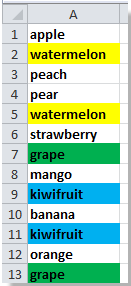 |
2. Válassza ki a listát, majd kattintson a gombra dátum > Távolítsa el a másolatokat, lásd a képernyőképet:

3. Ban,-ben Távolítsa el a másolatokat párbeszédpanelen, ha az oszlopnak nincs fejléce, törölje a jelölést Adataim fejléceket tartalmaznak, Majd kattintson a OK. Lásd a képernyőképet:

4. Ezután megjelenik egy párbeszédpanel a képernyőn, amely arról tájékoztatja, hogy a másolatok törlésre kerültek, kattintson a gombra OK. Lásd a képernyőképet:
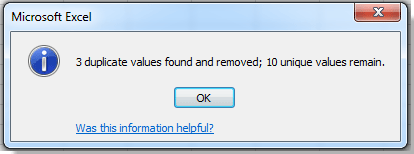
Láthatja az eredményt:

 Kombinálja a duplikát nélküli listákat a VBA-val
Kombinálja a duplikát nélküli listákat a VBA-val
Az Excelben egy VBA is segíthet a két lista duplikációk nélküli kombinálásában.
1. Tartsa ALT gombot és nyomja meg a gombot F11 a billentyűzeten a Microsoft Visual Basic alkalmazásokhoz ablak.
2. kettyenés betétlap > Modulok, és másolja a VBA-t a modulba.
VBA: Kombinálja a listákat másolatok nélkül
Sub FindUniques()
'Updateby20140313
Dim rng As Range
Dim InputRng As Range, OutRng As Range
xTitleId = "KutoolsforExcel"
Set InputRng = Application.Selection
Set InputRng = Application.InputBox("Range :", xTitleId, InputRng.Address, Type:=8)
Set OutRng = Application.InputBox("Out put to (single cell):", xTitleId, Type:=8)
Set dic = CreateObject("Scripting.Dictionary")
For j = 1 To InputRng.Columns.Count
For i = 1 To InputRng.Rows.Count
xValue = InputRng.Cells(i, j).Value
If xValue <> "" And Not dic.Exists(xValue) Then
OutRng.Value = xValue
dic(xValue) = ""
Set OutRng = OutRng.Offset(1, 0)
End If
Next
Next
End Sub
3. kettyenés futás vagy nyomja meg a gombot F5 hogy működtesse a VBA-t.
4. A képernyőn megjelenik egy párbeszédpanel, és kiválaszthatja a kombinálni kívánt tartományt. Lásd a képernyőképet:
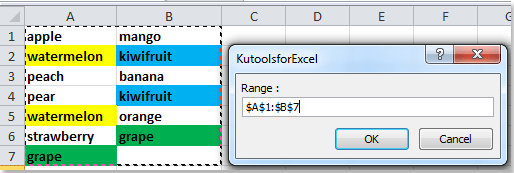
5. kettyenés OK, majd egy újabb párbeszédablak jelent meg, ahol kiválaszthat egy cellát a kombinált eredmény kiadásához. Lásd a képernyőképet:

6. kettyenés OK. Láthatja, hogy a listákat egyesítették.
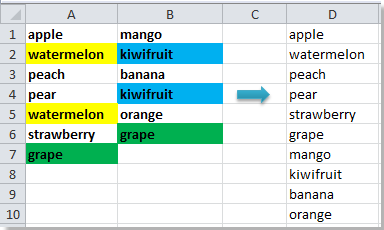
Tipp: Az eredmény nem tudja fenntartani a cellák formázását a fenti VBA futtatása után.
 Kombinálja a listákat ismétlődések nélkül a Kutools for Excel programmal
Kombinálja a listákat ismétlődések nélkül a Kutools for Excel programmal
Telepítve Kutools az Excel számára, használhatja a Válasszon duplikátumokat és egyedi cellákat függvény a probléma megoldására, amely két listát duplikátumok nélkül kombinál.
Kutools az Excel számára több mint 300 praktikus Excel eszközt tartalmaz. 30 nap alatt szabadon kipróbálható korlátozás nélkül. Szerezd meg most
1. Másolja a két lista egyikét, és illessze be a másik lista aljára, válassza ki az új listát, majd kattintson a gombra Kutools > Válassza az Eszközök lehetőséget > Válasszon duplikátumokat és egyedi cellákat. Lásd a képernyőképet:

2. Ban,-ben Válasszon duplikátumokat és egyedi cellákat párbeszédpanelen ellenőrizze Minden egyedi (beleértve az 1. duplikátumot)kettyenés Ok.

3. Ezután megjelenik egy párbeszédpanel, amely megadja, hogy hány egyedi értéket választottak ki, kattintson a gombra OK és a Mégsem két párbeszédablak bezárásához. Lásd a képernyőképet:

4. Másolja a kijelölt egyedi értékeket, és illessze be őket egy új oszlopba. Lásd a képernyőképet:

Kattintson ide, ha többet szeretne megtudni a duplikátumok és egyedi cellák kiválasztásáról.
